
电脑开机启动慢,系统运行卡顿,软件打开慢,这恐怕是每个用电脑的人都会碰到的问题。对于懂电脑的人来说,这些确实不是问题。动动鼠标,整理磁盘文件,清理注册表,清理系统垃圾等都可以相应的减轻这种问题,并且他们平时都会对电脑设备进行一些优化,电脑开机启动慢的问题不是很严重。但对于电脑小白来说,这确实很棘手。
今天我教大家如何动动鼠标对电脑进行优化,加快开机启动速度。
一、整理磁盘碎片,加快运行速度,
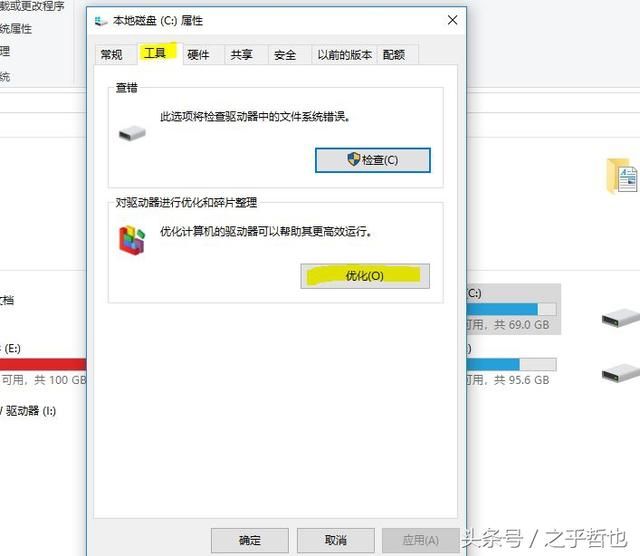
属性页面
打开计算机,在驱动器C盘上点击右键,选择“属性”,会弹出如上图所示界面,然后选择”工具“选项卡,打开“优化”。
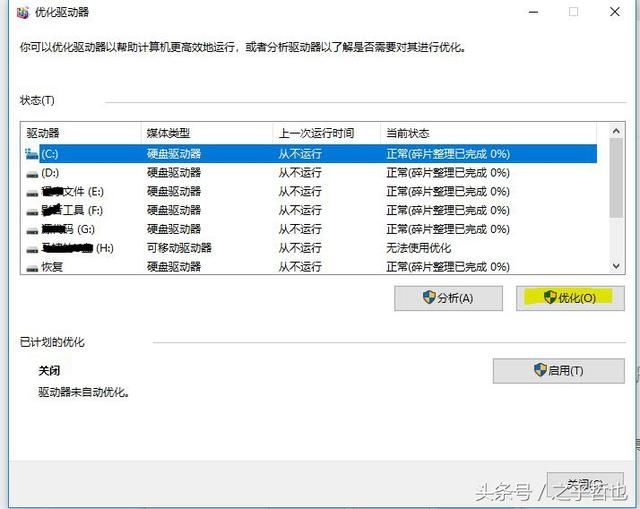
优化页面
如上图,先选中需要优化的磁盘驱动器,然后选择下面的优化,即可对所有的磁盘进行优化和碎片的整理,整个过程比较耗时,大家可以关闭页面,让电脑自动在后台进行优化,电脑磁盘的碎片整理是非常必要的。
二、磁盘的清理,一般清理下C盘。
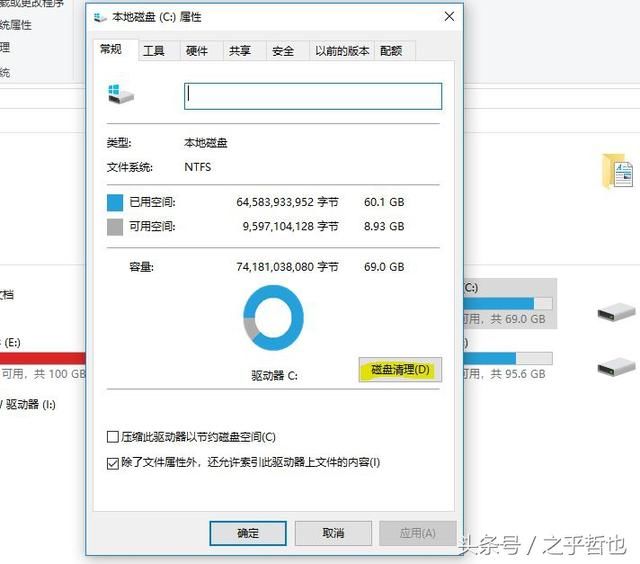
磁盘清理
打开计算机,在驱动器C盘上点击右键,选择“属性”,弹出如上图所示界面,然后“打开磁盘清理”。
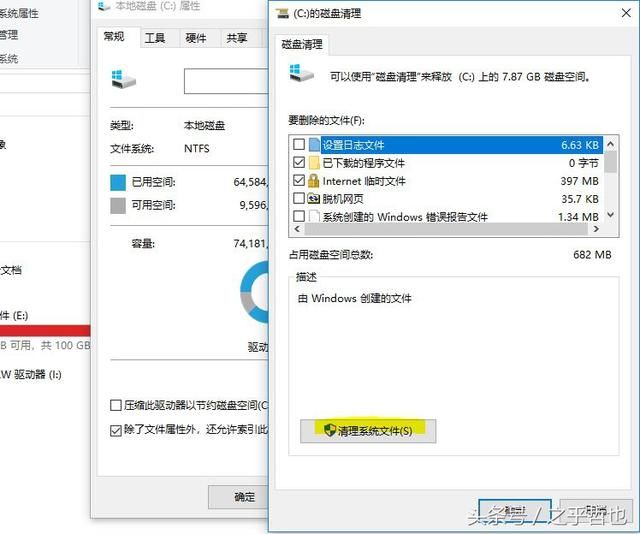
磁盘清理
经过短暂的磁盘清理扫描后,会显示如上图界面,然后我们点击清理系统文件,就可以清理C盘文件了。
三、减少开机启动项

任务管理器
如上图所示,在任务栏上右键打开任务管理器,然后把你认为不需要开机启动的程序禁用掉。在上图中,如果不需要开机启动那个程序,就选择那个程序,然后点击右下角的禁用就可以了。
四、清理系统垃圾
这个比较简单,相信很多人都在使用,每个人电脑上都可能安装有杀毒软件,打开杀毒软件,都有自带的系统垃圾清理功能,然后扫描垃圾清理系统就可以了,如下图:
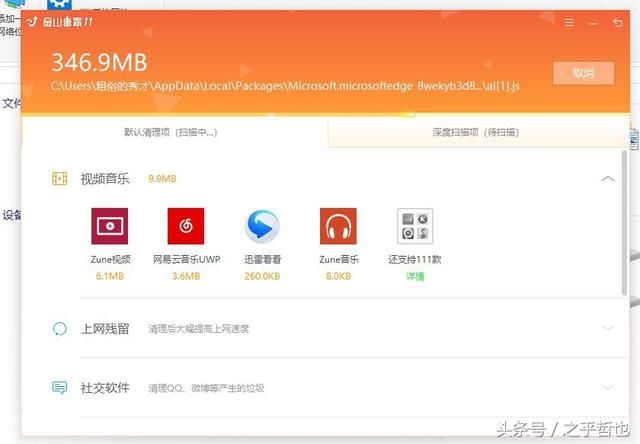
垃圾清理
相信,经过以上几点做法,电脑开机的速度和系统运行速度都会得到明显的改善。
其实除了以上几种常用的做法外,还可以通过清理注册表,关闭系统更新等功能最大程度的优化系统,不过咱们不建议新手这么做,清理注册表有危险,关闭系统更新会给你的电脑带来危险。
零七网部分新闻及文章转载自互联网,供读者交流和学习,若有涉及作者版权等问题请及时与我们联系,以便更正、删除或按规定办理。感谢所有提供资讯的网站,欢迎各类媒体与零七网进行文章共享合作。
